win10锁屏图片在哪个文件夹 win10系统锁屏壁纸在哪个文件夹
更新时间:2023-12-03 13:05:17作者:yang
Win10系统的锁屏壁纸是让用户在每次登录前欣赏到的一张美丽图片,而很多人都会好奇这些精美的锁屏图片究竟保存在哪个文件夹中,实际上Win10的锁屏壁纸并不是保存在一个固定的文件夹中,而是分散保存在多个文件夹中。这个设置在一定程度上增加了用户获取锁屏壁纸的难度,但也为用户提供了更多的选择。我们究竟该如何找到这些令人惊艳的锁屏图片呢?让我们一起来探索一下吧!
方法如下:
1.第一步win10系统锁屏壁纸存在“C:\Windows\Web\Wallpaper”文件夹中,进去之后。可以看到win10系统壁纸存放的三个文件夹
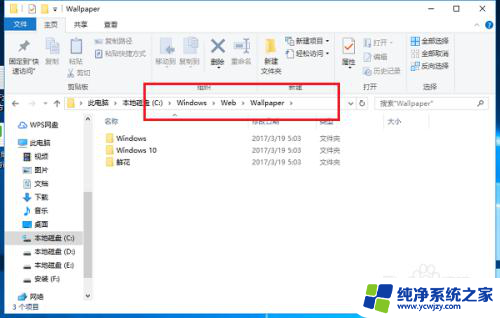
2.第二步点击Windows文件夹,可以看到win10系统默认的锁屏壁纸
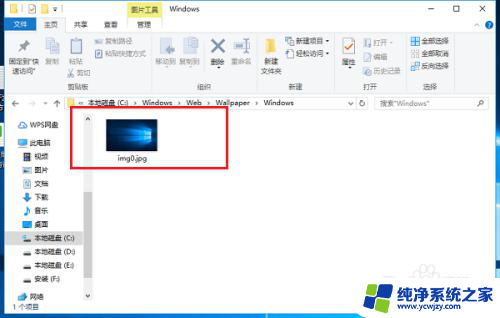
3.第三步点击Windows10文件夹,可以看到锁屏图片
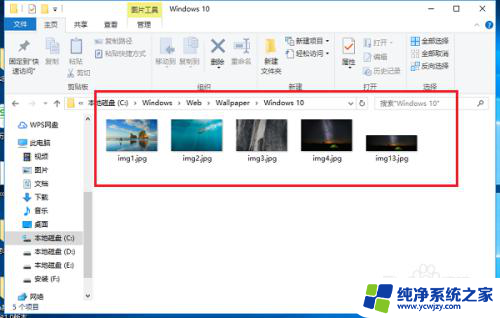
4.第四步点击鲜花文件夹,可以看到鲜艳的锁屏图片
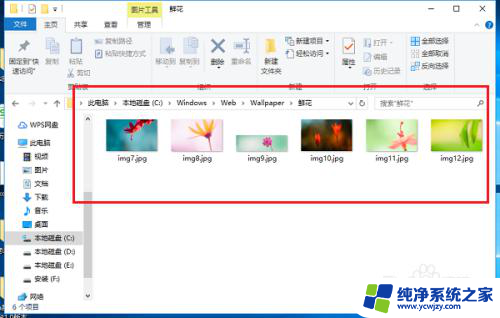
5.第五步我们可以按win+R键打开运行,输入C:\Windows\Web\Wallpaper。点击确定,直接进去win10系统锁屏壁纸文件夹
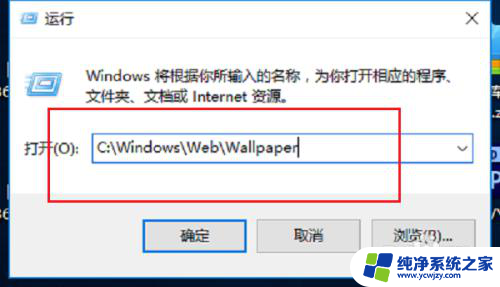
以上就是win10锁屏图片在哪个文件夹的全部内容,碰到同样情况的朋友们赶紧参照小编的方法来处理吧,希望能够对大家有所帮助。
win10锁屏图片在哪个文件夹 win10系统锁屏壁纸在哪个文件夹相关教程
- win10屏保壁纸在哪个文件夹 Win10自带桌面壁纸文件夹在哪里
- win10系统壁纸在哪个文件夹 win10系统壁纸默认文件夹
- windows自带的壁纸在哪个文件夹 win10系统壁纸默认文件夹
- windows10壁纸在哪个文件夹 Win10桌面背景图片所在文件夹
- win10升级系统包哪个文件夹 Win10升级文件在哪个文件夹
- 截屏照片在哪里找 Win10屏幕截图保存在哪个文件夹
- win10壁纸在哪个文件夹里
- 笔记本截屏图片在哪 win10截图保存位置在哪个文件夹
- 打开壁纸库 Windows10电脑默认壁纸图片在哪个文件夹
- 电脑日志文件在哪里 win10系统日志文件在哪个文件夹里
- win10没有文本文档
- windows不能搜索
- 微软正版激活码可以激活几次
- 电脑上宽带连接在哪里
- win10怎么修改时间
- 搜一下录音机
win10系统教程推荐
win10系统推荐